Justage/Wartung
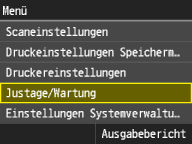 |
|
Zu allen Einstellungen zur Justage und zur Wartung ist eine kurze Erläuterung angegeben. Die Standardeinstellungen sind mit einem Kreuz (
 ) markiert. ) markiert. |
 |
|
Mit einem Stern (*) markierte Einstellungen können nicht über Remote UI importiert oder exportiert werden.
|
Gradation automatisch justieren
Justieren Sie die Gradation, die Dichte und die Farben in Kopien oder Ausdrucken. Korrektur der Gradation
|
Volljustage (Normalpapier 1/2)
Volljustage (Normalpapier 3)
Volljustage (Schweres Papier)
Schnell justieren
Kopiertes Bild justieren |
Einstellungen autom. Korrektur
Wählen Sie, ob automatisch eine schnelle Justage der Gradation oder eine Farbkorrektur vorgenommen werden soll, nachdem das Gerät eingeschaltet wurde.
Bild autom. regulär justieren
Legen Sie fest, wann automatisch eine schnelle Justage der Gradation erfolgen soll. Wenn Sie <Ein> wählen, erfolgt eine schnelle Justage automatisch direkt nach dem Einschalten des Geräts. Wenn Sie <Aus> wählen, erfolgt eine schnelle Justage, wenn der erste Druckvorgang nach dem Einschalten des Geräts abgeschlossen ist. Sie können diese Justage auch manuell ausführen (Schnell justieren).
|
Aus
Ein
 |
<Menü>  <Justage/Wartung>
<Justage/Wartung>  <Einstellungen automatische Korrektur>
<Einstellungen automatische Korrektur>  <Bild automatisch regulär justieren>
<Bild automatisch regulär justieren>  <Ein> oder <Aus>
<Ein> oder <Aus>
 <Justage/Wartung>
<Justage/Wartung>  <Einstellungen automatische Korrektur>
<Einstellungen automatische Korrektur>  <Bild automatisch regulär justieren>
<Bild automatisch regulär justieren>  <Ein> oder <Aus>
<Ein> oder <Aus>Farbabgleich f. Druck korrig.
Verwenden Sie diese Funktion, wenn das Bild aufgrund einer Farbverschiebung verschwommen ist. Korrektur von Druck-Farbverzerrungen
Verarbeitung schwarzer Text für Farbe
Stellen Sie den Grenzwert ein, und legen Sie so fest, ob schwarzer Text in Farbdokumenten nur mit schwarzem Toner oder einer Mischung aus schwarzem und farbigem Toner gedruckt werden soll. Sie können den Wert für die Zufuhr und das Vorlagenglas getrennt einstellen. Justieren der Werte für die Textfarbenreproduzierbarkeit in Farbdokumenten
|
Zufuhr
Sieben Stufen
Vorlagenglas
Sieben Stufen
|
Spezielle Verarbeitung
Wenn die Ergebnisse beim Drucken auf Spezialpapier nicht zufriedenstellend sind, können Sie mit den folgenden Einstellungen möglicherweise die Gesamtqualität der Ausdrucke verbessern.
Verarbeitung Spezialpapier
Beim Bedrucken der Rückseite von Briefumschlägen können Sie die Ergebnisse möglicherweise mit folgenden Einstellungen verbessern.
Haftvermeidung Briefumschlag
Wählen Sie <Ein>, wenn die Umschlagklappen beim Drucken an den Briefumschlägen kleben.
|
Aus
 Ein
|
<Menü>  <Justage/Wartung>
<Justage/Wartung>  <Spezielle Verarbeitung>
<Spezielle Verarbeitung>  <Verarbeitung Spezialpapier>
<Verarbeitung Spezialpapier>  <Haftvermeidung Briefumschlag>
<Haftvermeidung Briefumschlag>  <Ein>
<Ein>
 <Justage/Wartung>
<Justage/Wartung>  <Spezielle Verarbeitung>
<Spezielle Verarbeitung>  <Verarbeitung Spezialpapier>
<Verarbeitung Spezialpapier>  <Haftvermeidung Briefumschlag>
<Haftvermeidung Briefumschlag>  <Ein>
<Ein>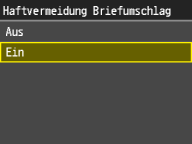
Einst. Fix.geschw. Briefumschl.
Geben Sie diese Einstellung an, wenn beim Drucken auf Briefumschlägen Linien nicht exakt gedruckt werden oder Falten entstehen. Geben Sie einen Minuswert an, wenn Linien an der hinteren Kante von Briefumschlägen nicht exakt gedruckt werden. Geben Sie einen Pluswert an, wenn Falten entstehen.
|
-20 bis 20
|
<Menü>  <Justage/Wartung>
<Justage/Wartung>  <Spezielle Verarbeitung>
<Spezielle Verarbeitung>  <Verarbeitung Spezialpapier>
<Verarbeitung Spezialpapier>  <Einstellungen Fixiergeschwindigkeit Briefumschlag>
<Einstellungen Fixiergeschwindigkeit Briefumschlag>  Legen Sie die Briefumschlagfixiergeschwindigkeit fest
Legen Sie die Briefumschlagfixiergeschwindigkeit fest
 <Justage/Wartung>
<Justage/Wartung>  <Spezielle Verarbeitung>
<Spezielle Verarbeitung>  <Verarbeitung Spezialpapier>
<Verarbeitung Spezialpapier>  <Einstellungen Fixiergeschwindigkeit Briefumschlag>
<Einstellungen Fixiergeschwindigkeit Briefumschlag>  Legen Sie die Briefumschlagfixiergeschwindigkeit fest
Legen Sie die Briefumschlagfixiergeschwindigkeit fest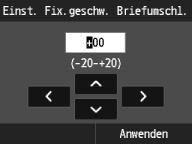
Tonervolumen für Farbkopieren justieren
Durch die Einstellung der für den Farbdruck verwendeten Tonermenge können Sie möglicherweise Probleme wie z. B. Streifen und Unregelmäßigkeiten verringern.
|
Aus
 Stufe 1 Stufe 2
|
 |
|
Dieser Modus wird aktiviert, wenn Sie für das Kopieren, Drucken oder den Mediendruck in <Farbmodus> die Option <Vollfarbe> auswählen oder wenn das Gerät erkennt, dass das Original in Vollfarbe ist, wenn <Autom. Farbwahl> ausgewählt wurde.
Die Einstellung dieser Funktion führt möglicherweise zu einer verminderten Druckqualität.
|
<Menü>  <Justage/Wartung>
<Justage/Wartung>  <Spezielle Verarbeitung>
<Spezielle Verarbeitung>  <Tonervolumen für Farbkopieren justieren>
<Tonervolumen für Farbkopieren justieren>  <Aus>, <Stufe 1> oder <Stufe 2>
<Aus>, <Stufe 1> oder <Stufe 2>
 <Justage/Wartung>
<Justage/Wartung>  <Spezielle Verarbeitung>
<Spezielle Verarbeitung>  <Tonervolumen für Farbkopieren justieren>
<Tonervolumen für Farbkopieren justieren>  <Aus>, <Stufe 1> oder <Stufe 2>
<Aus>, <Stufe 1> oder <Stufe 2>Mod. Kräusel-Reduz. f.schw.Pap.
Verwenden Sie diese Einstellung, wenn sich schweres Papier beim Drucken wellt. Durch die Angabe von <Ein> wellt sich das Papier weniger stark, es verringert sich jedoch die Verarbeitungsgeschwindigkeit.
|
Aus
 Ein |
<Menü>  <Justage/Wartung>
<Justage/Wartung>  <Spezielle Verarbeitung>
<Spezielle Verarbeitung>  <Modus Kräusel-Reduzierung für schweres Papier>
<Modus Kräusel-Reduzierung für schweres Papier>  <Aus> oder <Ein>
<Aus> oder <Ein>
 <Justage/Wartung>
<Justage/Wartung>  <Spezielle Verarbeitung>
<Spezielle Verarbeitung>  <Modus Kräusel-Reduzierung für schweres Papier>
<Modus Kräusel-Reduzierung für schweres Papier>  <Aus> oder <Ein>
<Aus> oder <Ein>Mod. Bildjustage f. Füllbereich
Bilder werden immer eingestellt, wenn ein großer Teil des Originals schattiert ist. Wenn beim Drucken jedoch nach wie vor Unregelmäßigkeiten auftreten, können Sie diese durch die Einstellung von <Mod. Bildjustage f. Füllbereich> korrigieren.
 |
|
Unregelmäßigkeiten werden bei Verwendung von Normal- oder Recyclingpapier korrigiert.
Wenn Sie in Japan hergestelltes Papier verwenden, wählen Sie <Modus 1> aus.
Wenn Sie außerhalb von Japan hergestelltes Papier verwenden, wählen Sie <Modus 2> aus.
Wenn Sie in den USA hergestelltes Papier verwenden, wählen Sie <Modus 3> aus.
|
|
Modus 1
Modus 2
 Modus 3
|
<Menü>  <Justage/Wartung>
<Justage/Wartung>  <Spezielle Verarbeitung>
<Spezielle Verarbeitung>  <Mod. Bildjustage f. Füllbereich>
<Mod. Bildjustage f. Füllbereich>  <Modus 1>, <Modus 2> oder <Modus 3>
<Modus 1>, <Modus 2> oder <Modus 3>
 <Justage/Wartung>
<Justage/Wartung>  <Spezielle Verarbeitung>
<Spezielle Verarbeitung>  <Mod. Bildjustage f. Füllbereich>
<Mod. Bildjustage f. Füllbereich>  <Modus 1>, <Modus 2> oder <Modus 3>
<Modus 1>, <Modus 2> oder <Modus 3>Fixierbauteil reinigen
Reinigen Sie die Fixiereinheit nach dem Austauschen einer Tonerpatrone oder bei schwarzen Streifen im Ausdruck. Fixiereinheit
Gerät reinigen
Wenn auf der gedruckten Ausgabe Streifen zu sehen sind oder beliebige Teile des gedruckten Bildes fehlen, ist das Innere der Haupteinheit möglicherweise verschmutzt. Führen Sie in diesem Fall eine automatische Reinigung des Inneren der Haupteinheit durch. Innen
Spezialreinigung
Verwenden Sie diese Reinigungsfunktion, wenn Text aufgrund von Kondensation verläuft.
|
Level just.
Stufe 1
 Stufe 2
Stufe 3
Start
|
<Menü>  <Justage/Wartung>
<Justage/Wartung>  <Spezialreinigung>
<Spezialreinigung>  <Start>
<Start>
 <Justage/Wartung>
<Justage/Wartung>  <Spezialreinigung>
<Spezialreinigung>  <Start>
<Start>Zufuhr reinigen
Reinigen Sie die Zufuhrrollen, wenn Dokumente beim Durchlaufen der Zufuhr verschmutzt werden. Zufuhr
Streifen vom Originalscanbereich entfernen
Geben Sie an, ob eine Erkennung und ein Nicht-Scannen von Verschmutzungen innerhalb des Scanbereichs eines Dokuments durchgeführt werden sollen. Wenn diese Einstellung auf <Ein> gesetzt wird, treten Streifen an den Kanten eines gescannten Originals nicht in der Mitte auf.
|
Aus
Ein  |
 |
|
Bei einem Entfernen von Streifen werden Daten in einem verschmutzten Bereich nicht gescannt. Wenn Sie ein Entfernen von Streifen durchgeführt haben, reinigen Sie die Glasoberfläche, damit Originale präzise gescannt werden können.
|
<Menü>  <Justage/Wartung>
<Justage/Wartung>  <Streifen vom Originalscanbereich entfernen>
<Streifen vom Originalscanbereich entfernen>  <Aus> oder <Ein>
<Aus> oder <Ein>
 <Justage/Wartung>
<Justage/Wartung>  <Streifen vom Originalscanbereich entfernen>
<Streifen vom Originalscanbereich entfernen>  <Aus> oder <Ein>
<Aus> oder <Ein>Initialisieren nach Austausch der Teile*
Initialisieren Sie Einstellungen für Teile nach deren Austausch (Sekundäre äußere Transferwalze, Fixiereinheit usw.).
|
Äußere Sekundärtransferwalze
Fixierbauteil
Aufnahmewalze ADF und Separationspad ADF
ITB
|
<Menü>  <Justage/Wartung>
<Justage/Wartung>  <Initialisieren nach Austausch der Teile>
<Initialisieren nach Austausch der Teile>  Wählen Sie die Option zur Initialisierung von Teilen aus
Wählen Sie die Option zur Initialisierung von Teilen aus
 <Justage/Wartung>
<Justage/Wartung>  <Initialisieren nach Austausch der Teile>
<Initialisieren nach Austausch der Teile>  Wählen Sie die Option zur Initialisierung von Teilen aus
Wählen Sie die Option zur Initialisierung von Teilen aus